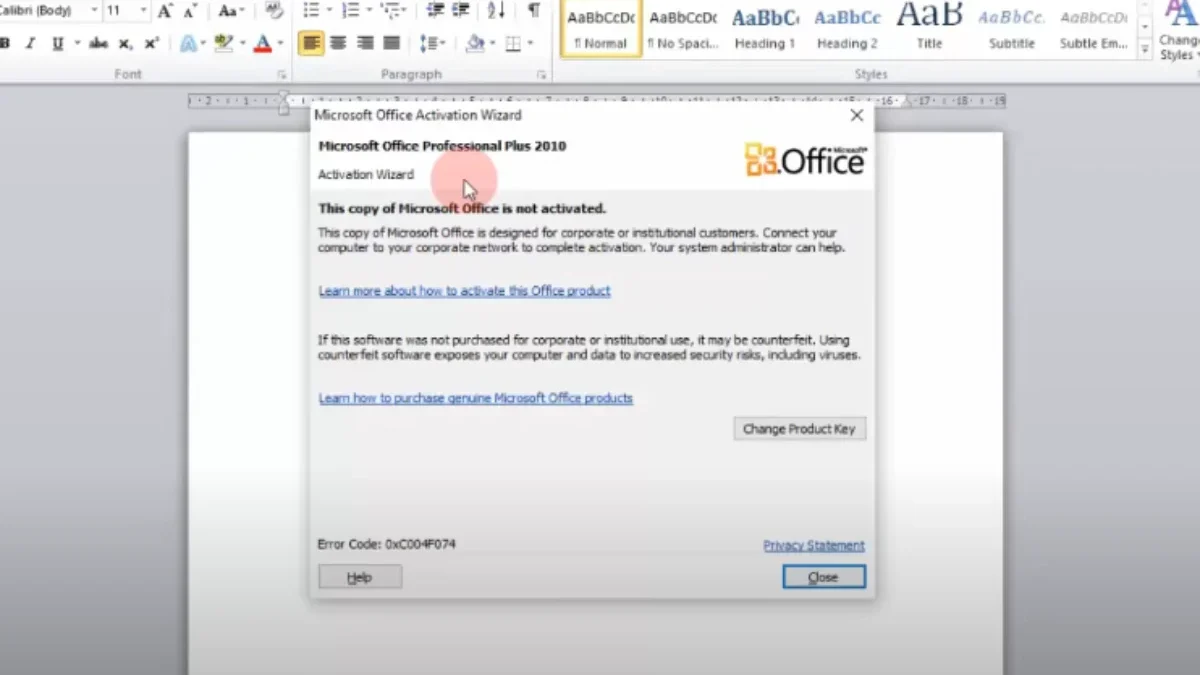PASUNDAN EKSPRES – Pernahkah Anda mengalami masalah saat ingin menggunakan Microsoft Office, namun muncul pesan bahwa produk Anda tidak aktif?
Jangan khawatir, masalah ini cukup umum terjadi dan bisa diatasi dengan beberapa cara.
Artikel ini akan memberikan panduan lengkap untuk mengaktifkan kembali Microsoft Office Anda.
Baca Juga:5 Cara Download Lagu MP3 dari AplikasiTips Membeli iPhone Bekas Agar Tidak Tertipu
Penyebab Microsoft Office Mati
Sebelum kita membahas cara mengaktifkannya, mari kita bahas terlebih dahulu apa saja yang bisa menyebabkan Microsoft Office menjadi tidak aktif:
Lisensi habis: Masa berlangganan atau penggunaan lisensi tunggal mungkin telah berakhir.
Perubahan perangkat keras: Jika Anda mengganti komponen penting pada komputer, Office mungkin perlu diaktifkan ulang.
Masalah pada sistem operasi: Kerusakan pada sistem operasi bisa mengganggu proses aktivasi.
Konflik dengan program lain: Beberapa program pihak ketiga dapat mengganggu proses aktivasi Office.
Cara Mengaktifkan Microsoft Office yang Mati
Berikut adalah beberapa langkah yang dapat Anda coba untuk mengaktifkan kembali Microsoft Office:
1. Periksa Ketersediaan Internet
Pastikan koneksi internet Anda stabil.
Proses aktivasi membutuhkan koneksi internet yang baik.
2. Periksa Tanggal dan Waktu Sistem
Pastikan tanggal dan waktu pada komputer Anda sudah benar.
Kesalahan pada pengaturan tanggal dan waktu dapat mengganggu proses aktivasi.
Baca Juga:Cara Ampuh Menghilangkan Bau Tak Sedap pada Sepatu10 Website Freelance Terbaik untuk Cari Cuan Tambahan
3. Jalankan Aplikasi Office sebagai Administrator
Klik kanan pada ikon aplikasi Office, lalu pilih “Run as administrator”.
Ini akan memberikan izin yang diperlukan untuk aplikasi Office.
4. Masukkan Kunci Produk
Buka aplikasi Office, lalu masuk ke menu “File” atau “Account”.
Cari opsi untuk memasukkan kunci produk, lalu masukkan kunci produk yang valid.
5. Aktifkan Ulang Office
Jika Anda sudah memiliki akun Microsoft, coba masuk menggunakan akun tersebut untuk mengaktifkan kembali Office.
Anda juga bisa mencoba mengaktifkan Office melalui pusat aktivasi online Microsoft.
6. Perbaiki Instalasi Office
Jika masalah masih berlanjut, coba perbaiki instalasi Office.
Caranya bisa berbeda-beda tergantung pada versi Office yang Anda gunakan.
Biasanya Anda dapat menemukan opsi perbaikan pada panel kontrol atau melalui aplikasi pengaturan.
7. Hubungi Dukungan Microsoft
Jika semua cara di atas tidak berhasil, sebaiknya Anda menghubungi dukungan Microsoft.